Scenes i Vera skapar möjligheterna för automatisering av hemmet på ett kraftfullt sätt!
Tid, rörelse, ljus, temperatur, knapptryckningar, allt kan trigga en rad förutbestämda inställningar. Genom att skapa avancerade händelseförlopp så blir enheter ”smartare”. Z-wave enheter, kameror och andra enheter kan aktiveras med externa sensorer.
Jag börjar med att förklara vad respektive del i Scenes gör och vad man ska tänka på. I slutet av guiden så visar jag hur två strömbrytare aktiveras med rörelsesensor och stängs efter 10 minuter.
Snabb förklaring av scenes
Scenes är händelsebaserade förlopp som aktiveras när startkriterier uppfylls (Trigger). Det kan vara allt från att enheter detekterat rörelse till ett specifikt klockslag.
Det finns tre typer av triggrar som aktiverar händelseförlopp.
- Device – Aktiveras när enheter ändrar status.
- Schedule – Aktiveras på förutbestämda tider.
- Manual – Startas manuellt i scenes listan.
När startkriteriet är valt så kopplas en action, dvs vad Vera ska utföra. En action kan utföra fler förändringar än en. Det finns även möjlighet att starta en action med en förutbestämd fördröjning.
Sista steget är ”Finish the scene”
Här ställs följande:
- Vilka lägen åtgärderna får utföras i (läs mer om detta i Modes).
- Vem som ska bli notifierad.
- LUUP script kan köras.
- Namnsättning av scenen
Detta är allt som behövs för att automatisera hemmet steg för steg.
Till Menyn
Värt att tänka på
Veras regelverk tillämpar ”sista inställningen vinner”. Detta kan orsaka loopar och konstigheter om flera scens pekar på samma enheter. Felen kan vara att enheter snabbt tänds och släcks. Uppstår detta kan det vara bra att kolla scenes och fundera på vad som motverkar varandra.
Ett bra sätt att få koll är att dokumentera! Det låter tråkigt men kan spara enormt mycket tid när det är dags att skapa nya scenes eller vid felsökning. Jag håller på att skriva en liten motor som tar emot http, denna underlättar enormt vid felsökning! Jag upptäckte mycket konstigheter genom att se vad som händer och i vilken ordning det händer (script kommer snart)-
Tyvärr så går det inte att gruppera scenes idag, alla hamnar i en enda lång lista vilket blir riktigt rörigt när antalet ökar. Smart namnsättning av scenes underlättar enormt.
Exempel på scenes:
Skapa en rörelseaktiverad strömbrytare med inbyggd timer:
Använd en rörelsevakt och en strömbrytare
- När rörelsevakten detekterar rörelse så aktiveras strömbrytaren, ännu en action aktiveras som stänger strömbrytaren 5 minuter senare.
Skapa en lampa med skymningsrelä
Använd en ljussensor och en vanlig strömbrytare:
- När ljussensorn rapporterar 10% ljus – Aktivera strömbrytaren
- När ljussensorn rapporterar 60% ljus – Stäng strömbrytaren.
Stäng / Starta lampor med hjälp av datorn status.
Använd en strömbrytare för att stänga och starta enheter.
- Installera pluginet ”Ping Sensor”, lägg till IP adressen på datorn, sätt den till Bypass och Normal
- När datorn svarar på ”ping” – aktivera strömbrytaren
- När datorn inte svarar på ”ping” – stäng strömbrytaren.
Starta datorn varje dag klockan 8
Installera pluginet ”Wake-On-Lan”, skriv in namn och Mac adress på datorn.
- skapa en schemaläggning som varje dag klockan 8 startar datorn med hjälp av Wake on lan.
Skapa scenes från grunden
När scenes ska skapas så börjar man med att kontrollera om enheten aktiveras i andra scenes. Görs inte det så är risken stor att enheten får oönskad funktionalitet. Fundera vad som ska aktivera (trigga) scenen. Fundera sedan på vad scenen ska utföra, kontrollera sedan om enheten riskera krocka med andra scenes.
Step 1: Select a trigger
Öppna menyvalet ”Scenes” välja ”add Scene”. I guiden skapas en rad med händelser.
Det finns tre sätt att trigga på.
1 – Device
Genom att välja ”Select a Device” så listas alla enheter i systemet som byter värden i Vera. Dessa kan användas för att trigga en kedja med händelser (actions)
2 – Schedule
- Schemalägg en aktivitet:
- Interval: Med fasta intervaller ( exempelvis var 10 minut så länge kontrollern är igång)
- Daily: Möjlighet att sätta en viss starttid varje dag.
- Weekly: Någon av de 7 veckodagarna, med en fast starttid valda dagar.
- Monthly: Möjlighet att välj fasta datum varje månad, med fast starttid valda datum.
- Once: Lägger till en aktivitet som enbart ska köras en gång.
3 – Manual
Manual brukar väljas för jobb som inte riktigt har ett bra värde att trigga på. Scenen kan startas manuellt från listan, men kommer aldrig att starta av sig själv.
Step 2 – Device Actions
Välj enheter som ska aktiveras när triggern startar. Det går att larma (arm) dörrbrytare, släcka lampor, ta kort eller filma med kameror. Det går att ändra status på enheter som Vera hanterar.
Det finns två valmöjligheter ”Select devices” eller ”Add delayed action”
- Select devices: Visar alla enheter i systemet som klarar att utföra åtgärder.
- Delayed action: Samma som ovan med en extra fördröjning innan det utförs.
Step 3: Finish the scene
Utöver alla möjligheter man har haft hittills så går det även att köra script och avancerad konfiguration på enheter. Jag kommer inte gå in i detalj på luup och advanced editor här utan det kommer att komma mer information om detta senare.
- The scene runs: Begränsar om scenen enbart får köras i ett speciella lägen (mode). Dvs tända och släcka lamporna i ”Home” men inte de tre andra lägena.
- When this scene runs notify this users: Notifiera användare i systemet när scenen körs.
- Also, execute the following Luup code: ”Luup code” är ett scriptspråk Veran nyttjar. Jag kommer att skriva en mer ingående guide om detta senare. Allt finns att läsa på Micasaverdes hemsida. I mitt system nyttas LUUP kod för att skicka information via HTTP till en server varje gång en scene körs.
- Advanced Editor:
- I advanced editorn finns möjligheter att konfigurera enheter i Veran. Alla inställningar som är nåbara via xml schemat i Vera exponeras. (kommer att komma mer info om detta).
- Scene is active:
- When all devices in the scene are properly set:
- if ANY of the light in this scene is turned off.
- Name Your Scene: Namnsättning av scenen. Kom på en namnstandard.
- Scene is active:
Guide: Skapa rörelseaktiverad strömbrytare
1 – Öppna scenes och välj ”add scens”, välj ”Device” och välj ”Select a device…”
2 – Välj Rörelsesensor (I mitt fall 4 in 1 sensor)
3 – Jag väljer att triggern ska gälla oavsett om mitt system är ”armed” eller ”disarmed”, tryck sedan Validate
4 – Fortsätt nu till ”Step 2: Device Actions” med next step knappen. Välj där enheter att styra. Jag markerar ”Belysning” och ”Fönsterlampa”
5 – Välj nu att enheterna ska sättas till ”ON” när scenen körs.
6 – Lägg nu till en ”Add delayed action”, Jag väljer att fördröjningen ska vara 10 minuter och trycker på validate.
7 – Väljer nu samma enheter igen (belysning och fönsterlampa), när det är klart fortsätt med validate.
8 – Välj nu att enheterna ska sättas till ”OFF” när scenen triggas.
9 – Öppna ”When I am in any mode” Välj att detta ska gälla i ”Home” mode
10 – Namnsätt scenen så är det klart!
Från och med nu så tänd belysningen när rörelser registreras. Tio minuter senare så släcks belysningen.
Gilla oss gärna på Facebook om det är bra information vi lägger ut 🙂
Till Menyn
// Markus

Skribent:
Markus Jakobsson har i mer än 10 år delat med sig av erfarenhet inom smarta hem på bloggen. Han har testa det mesta och lärt sig massor på vägen, något han delat med dig här på bloggen.
Du kanske uppskattade och fick nytta av det här inlägget och vill hjälpa sidan Automatiserar.se?
Swisha gärna en slant till kaffe på 0705470065 om du vill stötta bloggen.
Då visar du oss att det du läste på Bloggen skapar värden och uppskattas.
Vi kan dessutom fortsätta driva sidan helt utan reklam.
Du kan även stötta bloggen genom att köpa någon av våra smarta hållare.
Alla bidrag vi får går till att täcka driftkostnaderna hos webbhotellet och köpa sensorer till bloggen.
Om bloggen:
Markus driver sidan helt på fritiden och ideellt. Därigenom är jag helt oberoende och kan ärligt skriva om allt bra och dåligt på tekniker vi testar på bloggen.
Vi hoppas att du som läsare hittat ett inlägg som hjälper dig att automatisera mera.
TIPS:
Vill gärna tipsa om ett inlägg där du hittar grupperad information om smarta hem: Automatiserar.se/smarta-hem/
Skulle du mot förmodan inte hittat det du sökte kommer du troligen hitta det här: Automatiserar.se/sok-om-hemautomation/
Vill du diskutera smarta hem så har vi en kanal på Facebook med +7000 medlemmar: Smartare hem & Hemautomation | Facebook
Sedan början av 2023 har vi skapat mer material på Youtube kanalen: Stötta oss gärna genom att kolla in filmerna där och följa kanalen
Stort tack för att du tog dig tid att läsa vårt inlägg.
Med vänliga hälsningar Markus Jakobsson
Allt går att automatisera!
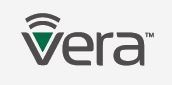
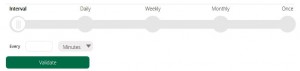
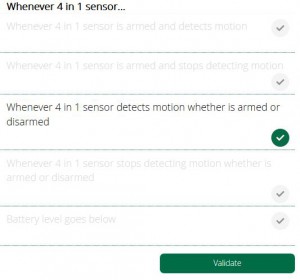
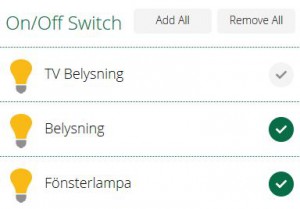
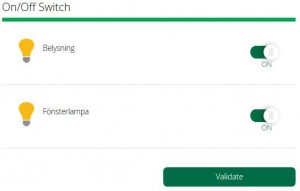
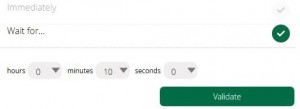
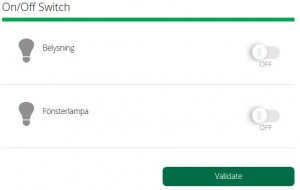
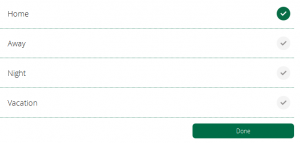
Pingback: Guide – Vera UI7 – Appar |
Pingback: Guide – Vera UI7 – App – House Modes Plugin |
Pingback: Guide – Vera UI7 – App – Wake-On-Lan |
Pingback: Vera UI7 – Version 7.0.6 – Firmware 1.7.569/1.7.1089 |
Pingback: Vera UI7 – Version 7.0.9 – Firmware 1.7.619/1.7.1248 |
Pingback: Här är VeraSecure! |
Pingback: Min resa till hemautomaion |
Pingback: Allt om Vera och VeraSecure |
Pingback: Philio Tech - Temperatur & luftfuktighetsmätare(PAT02-1B) |
Pingback: Flows & Apps i Homey 2.0 | Lösningar för smarta hem